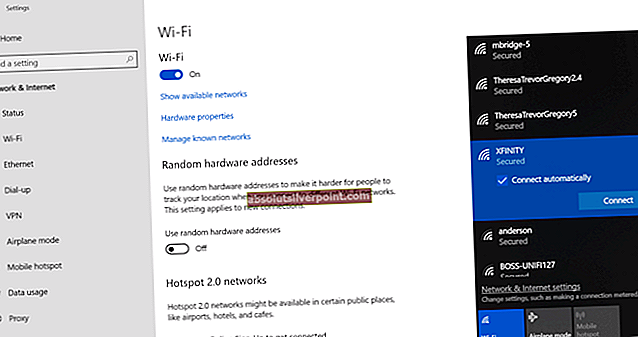Minkä tahansa tietokoneen komponentin ylikellotus vaatii kahden perusasian säätämistä: sen kellotaajuutta muuttaaksesi kuinka nopeasti komponentti käsittelee laskennan (tai työntää pikseleitä GPU: n tapauksessa) ja toimittamaasi jännitettä suoraan ohjaamaan sitä tehon määrä, jonka osoitat sille komponentille, joka puolestaan ohjaa myös sen laskennallista suorituskykyä. GPU: n ylikellotus noudattaa myös tätä samaa perusperiaatetta ja voidaan suorittaa nopeuttamaan graafisen prosessoriyksikön grafiikan käsittelyä. (Nimi on melko itsestään selittävä!) Niille, jotka käyttävät tietokonettaan grafiikkaintensiivisten tehtävien suorittamiseen tai grafiikkapeliin, GPU: n ylikellotus voi parantaa sen suorituskykyä, jotta graafinen kokemus olisi saumattomampaa ja monipuolisempaa.

Ylikellon ymmärtäminen: se on helpompaa kuin luulet
Kuten muillakin tietokoneen sisällä olevilla komponenteilla (kuten prosessorilla ja RAM-muistilla), GPU on määritetty tietylle kellon määrittelemälle perusnopeudelle tai vakionopeudelle, mutta itse komponentti on valmistettu sietämään tietty nopeusalue, joka määrittää kuinka pitkälle voit ylikellottaa kyseisen komponentin. Toinen mielessä pidettävä asia, jälleen kerran kuin minkä tahansa ylikellotuksen yhteydessä, on ymmärtää, että suorituskyvyn ja turvallisuuden välillä on kompromissi: mitä pidemmälle ylikellotat grafiikkasuoritinta, sitä todennäköisemmin se lämpenee, mikä asettaa sen suurempi riski saada pysyviä lämpövahinkoja ja lämmittää koko tietokone. Tämän syy-seuraussuhteen seurauksena koko järjestelmästä tulee suhteellisen vaarallinen.
Haluat saada parhaan suorituskyvyn säilyttäen samalla turvallisimman lämpötilan, koska vaikka GPU: t väittävät pystyvänsä sietämään tuhoisasti kuumia lämpötiloja, niiden suorituskyky heikkenee jyrkästi, kun niitä kuormitetaan säännöllisesti voimakkaasti.
Yksinkertaisen tutkimuksen ja valmistajan verkkosivuston kartoittamisen avulla voit saada käsityksen nopeusalueesta, jonka GPUsi sietää ja onko sitä mahdollista ylikellottaa edelleen, mutta tiedä, että tämän todellisuus vaihtelee GPU: sta GPU: lle. Kahta grafiikkasuoritinta ei ole luotu täsmälleen samanlaisiksi huolimatta siitä, että ne ovat sama tarkka malli ja tiedot. Laitteiden ristiriidat ovat syy siihen, että valmistajat luovat ne toleranssialueella positiivisten tai negatiivisten virheiden huomioon ottamiseksi. Vakiokokoonpano on se, mitä he asettavat sen kyseiselle alueelle tarjoamaan suorituskykyä, jonka he haluavat tarjota laatikosta.
Kaikki GPU: t eivät ole samat
Kun siis ylikellotat grafiikkasuoritinta, vaikka saatat viitata tämän kaltaisiin oppaisiin tai artikkeleihin näiden asioiden ohjeiden suhteen, tiedä, että et välttämättä pysty saavuttamaan täsmälleen samoja nopeuksia tai lämpötiloja kuin joku muu, joka on ylikellotettu sama GPU. Siksi on tärkeää saada perustiedot kompromissista ja noudattaa yleistä vaiheiden kaaviota löytääksesi tyydyttävän ylikellotuskohdan omalle sisäiselle näytönohjaimellesi.
Ylikellotuksen suorittamiseksi sinun on asennettava MSI Afterburner -työkalu MSI: n verkkosivustolta. Tämä työkalu on kattava GPU: n ylikellotukselle, ja sen avulla voit säätää kello- ja jänniteparametreja yhdessä. Jos työnnät grafiikkasuorittimen yli pisteen, jossa se pystyy toimimaan kunnolla, saatat kohdata häiriöitä tai tietokoneen kaatua. MSI Afterburner -työkalun avulla voit säätää arvojasi, jotta ylikellotus palautuu kohtuulliselle tasolle tällaisessa tilanteessa. Joten, vaikka sinun tulisi olla varovainen, ettet ylitä tätä kynnystä, jos se tapahtuu, paluu viimeiseen tunnettuun työarvoon voi auttaa ratkaisemaan ongelman.
Siksi ylikellotuksella on tärkeää lisätä suorituskykyä hyvin pienin askelin, jotta saavutat paremman suorituskyvyn, mutta voit palata viimeisimpään parhaaseen suorituskykyyn virhetilanteessa. Jos otat suurempia vaiheita kuin palautetut asetukset, ei välttämättä ole paras mahdollinen lopputulos, ja sinun on ehkä säädettävä kelloa eteenpäin tai taaksepäin, jotta saavutat tämän kohdan, mikä voi olla ajanhukkaa.
Edellytykset: MSI Afterburner & Heaven Benchmark
Ennen kuin aloitat, sinun on asennettava MSI Afterburner -ohjelmisto ylikellotuksen tekemiseen sekä stressitestityökalu, johon käytämme Heaven Benchmark 4.0: ta. Molemmat ohjelmistot voidaan ladata valmistajien verkkosivustoilta.

Lataa ja käynnistä MSI Afterburner -ohjelmisto, näet:
- Peruskellonopeutesi näkyvät vasemmanpuoleisen valintakiekon kohdassa ”GPU Clock”
- Muistin kellotaajuus näkyy “Mem Clock” -kohdan yläpuolella samalla valitsimella.
- Oikealla puolella näet myös GPU: n lämpötilan näytöllä.
- Kahden valitsimen keskellä näet liukusäätimet. Tämä on ohjauspaneelin osa, josta voit tehdä ylikellotuksen säätöjä, ja kaikki suositellut säätöjä tehdään täällä.
- "Ydinjännite"
- "Tehoraja"
- "Lämpötilaraja"
- "Ydinkello"
- "Muisti kello"
- "Tuulettimen nopeus"
In the Heaven Benchmark 4.0 -ohjelmisto:
- Napsauta aloitusnäytössä Suorita ja sitten vasemmassa yläkulmassa "Benchmark". Ohjelmisto kulkee nyt 26 kohtauksen läpi samalla, kun se näyttää tilastoja näytön oikeassa yläkulmassa. Nämä ovat luvut, joita sinun on pidettävä silmällä arvioidaksesi, kuinka paljon ylikellotuksesi on vaikuttanut suorituskykyyn. Kiinnitä erityistä huomiota lämpötilaan.
- Tämän testin lopussa sinulle annetaan keskimääräiset FPS-tilastot, jotka voit tallentaa myöhempää tarkastelua varten. Tämä rasitustesti kestää noin 10 minuuttia, mikä on vähimmäissuositus stressitestille.
- Suorita peruskestotesti saadaksesi kuvan lähtöarvoistasi ennen ylikellotustoiminnon aloittamista. Näyttökuva tai merkitse muistiin sen arvot viitataksesi niihin ja vertaamalla niitä ylikellotustesi kanssa.

Voit myös käyttää 3D Mark- ja FurMark-testejä stressitestien suorittamiseen. Erityisesti jälkimmäinen ohjelmisto työntää näytönohjaimesi rajalleen. Nämä kaksi toimivat yhtä hyvin kuin Heaven Benchmark 4.0 -ohjelmisto. Tässä opetusohjelmassa viitataan Heaven Benchmark 4.0: een, mutta kahden muun vaiheet ovat samankaltaiset, jos päätät valita ne.
Ylikellotus: Sukelletaan sisään
Nyt kun olet perehtynyt käyttämiesi kahden ohjelmiston käyttöliittymiin, aloitetaan GPU: n ylikellottaminen.
- Käynnistä MSI Afterburner -työkalu ja napsauta ohjauspaneelin alaosassa olevaa rataskuvaketta.

2. Valitse avautuvan ikkunan alareunan Yhteensopivuusominaisuudet-kohdasta valintaruudut kohtien Unlock Voltage Control, Unlock Voltage Monitoring ja Force Constant Voltage vieressä. Napsauta OK poistuaksesi ikkunasta ja käynnistä tietokone uudelleen.

3. Käynnistä uudelleenkäynnistyksen jälkeen MSI Afterburner -työkalu uudelleen ja aseta lämpötilarajaksi 86 C. Tehorajan merkki muuttuu automaattisesti, kun teet tämän. (Emme lisää tehorajaa, koska tässä artikkelissa keskitymme turvalliseen ylikellotukseen.)

4. Aseta ydinjänniteprosentti maksimiin ja napsauta sitten ohjauspaneelin alla olevaa valintamerkkiä näiden muutosten toteuttamiseksi.

Kuten äskettäin julkaistuissa artikkeleissa PC-ilmanvaihdosta, ylikuumenemisesta ja puhaltimien käytöstä positiivisen ilmavirran ylläpitämiseksi on suositeltavaa pitää näytönohjaimen lämpötila alle 80 ° C: ssa. Tällaiset korkeat lämpötilat kuluttavat GPU: ta pysyvästi ja heikentävät sen suorituskykyä pysyvästi ajan myötä.
Siksi on suositeltavaa pitää se alle 80 C: n lämpötilassa, ja koska ylikellotus lisää GPU: n lämpötilaa, tuulettimien optimointi voi auttaa pitämään sen viileänä. Ylikuumenemisen grafiikkasuorittimen tuulettimen käyrän parantaminen on selitetty yksityiskohtaisesti tässä artikkelissa, ja se on jotain, joka sinun tulisi suorittaa rinnakkain näytönohjaimen ylikellotuksen kanssa. Vaikka 80 C on ihanteellinen kattolämpötila, ylikellotusta varten asetamme maksimirajaksi 86 C, mutta kun pääset säätöihin, pidä silmällä lämpötilaa ja yritä pitää se alle 80 C paras mahdollinen. Saatat joutua keskeyttämään ylikellotuksen ja säätämään tuulettimen käyrää tai tuulettimen nopeutta rinnakkain, kuten artikkelissa selitetään, jotta molemmat asiat tasapainotetaan käsi kädessä optimaalisen suorituskyvyn ja turvallisen käyttölämpötilan saavuttamiseksi.

Aloittaa ylikellotus:
- Aseta ydinkello (MHz) -liukusäätimen arvoksi +23 ja käytä asetusta napsauttamalla ohjauspaneelin alaosassa olevaa valintamerkkiä.
- Suorita stressitestisi Heaven Benchmark 4.0 -sovelluksen kautta, kuten aiemmin on selitetty, ja tarkista, onko testitilastojen lopussa tapahtunut parannusta.
- Sinun pitäisi nähdä FPS- ja Pisteet-arvosi paranevan, kun myös lämpötila nousee hieman.
- Lisää nyt ydinkelloa 20-30 yksiköllä, tee tämä muutos ja suorita stressitesti.
- Tulet pisteeseen, jossa järjestelmäsi kaatuu tai havaitset graafisia häiriöitä. Tämä on merkki pysähtymisestä ja paluusta takaisin viimeksi tallennettuun turvalliseen asetukseesi, joka on 20-30 yksikköä nykyisen asetuksesi alapuolella (siksi kasvamme näitä pieniä määriä).
- Kun olet saavuttanut tällaisen virheen, palaa takaisin ja tallenna. Suorita stressitesti jokaisen lisäyksen jälkeen ja merkitse muistiin sen arvot tai ota kuvakaappaus verrataksesi sitä edelliseen.
Huomaat FPS- ja pisteetparannukset joka kerta, mutta tarkkailet myös lämpötilan nousua joka kerta, mitä sinun on pidettävä silmällä saavuttaaksesi edullisen kompromissin kompromississa.
Kun teet tämän, voit suorittaa samat yllä olevat vaiheet myös muistikellolle, mutta se ei yleensä tuota merkittäviä parannuksia graafisessa prosessoinnissasi, koska GPU: lla on jo paljon muistia prosesseihinsa. Kun olet valmis, voit tallentaa tämän profiilin MSI Afterburner -aloitusnäytön oikeaan alakulmaan profiilina ja voit valita tämän myöhemmin peli- tai grafiikkatoiminnoihisi. Voit ladata nämä profiilit sovelluksen kautta tarvittaessa. Voit tallentaa viisi profiilia tällä menetelmällä. Jos haluat palata oletusasetuksiin, voit napsauttaa ohjauspaneelin alaosassa olevaa vastapäivän nuolta.

Lopulliset ajatukset
GPU: n ylikellotus voi parantaa suorituskykyäsi merkittävästi varsinkin grafiikkaa vaativissa kuormituksissa, kuten peleissä. Niille, jotka tarvitsevat tätä lisäystä raskaissa kuormitusasetuksissaan, GPU: n ylikellotus on oikea tapa edetä. Onko se turvallista? Joo. Kuten aiemmin keskusteltiin, vauvan vaiheissa tehty ylikellotus on helppo vaihtaa, ja MSI Afterburner -työkalun avulla voit asettaa 5 profiilia, joiden välillä voit vaihtaa käytön mukaan. Ainoat kaksi ylikellotuksen huolenaihetta ovat, että voimakas ylikellotus vähentää grafiikkasuoritinten käyttöikää ja siihen liittyvä lämmitys tekee saman aiheuttamalla pysyviä vaurioita ja kulumista ajan myötä.
Siksi on tärkeää ylikellottaa kohtuullisesti ymmärtämällä perusteellisesti suorituskyvyn ja turvallisuuden kompromissi ja vankka käsitys tasosta, johon olet valmis tyytymään. On myös tärkeää tarkastella tuulettimien nopeuksia ja asetuksia, optimoida GPU: n tuulettimen käyrä ja kohdistaa aluekohtaiset tuulettimet tietokoneen asetuksiin sen varmistamiseksi, että GPU pysyy viileänä ja ihanteellisesti alle 80 C kuormitettuna. Olemme julkaisseet yksityiskohtaiset ohjeet tämän tekemiseen aikaisemmin, joihin voit viitata GPU: n ylikuumenemisongelmien täydelliseen selvittämiseen. Ota tuulettimen säätö myös perusteellisesti käyttöön, jotta näytönohjain ei vahingoitu itse.
Tämän lisäksi hyvät edut ovat huomattavasti suuremmat kuin haitat, ja kaksi aiemmin mainittua asiaa ovat vain huomioitavia asioita eivätkä syitä välttää GPU: n ylikellottamista. GPU: n mukana tulee potentiaalimaailma, joka voidaan avata ylikellottamalla sen kello- ja jänniteparametreja. Yllä olevien vaiheiden noudattaminen ja säätöjen tekeminen vauvan vaiheissa voivat auttaa sinua saamaan rahasi arvokkaan suorituskyvyn irti GPU: sta ja tekemään pelaamista tai grafiikkaa vaativasta kokemuksesta todella nautinnollisen. Muista olla kärsivällinen tämän läpi äläkä kiirehdi mitään askelta (etenkään ei stressitestit). Se vie jonkin aikaa, mutta tulokset ovat kaikkien ponnistelujen arvoisia. Lopuksi, jos haluat päivittää GPU: si, tutustu näihin RX 5600XT -näytönohjaimiin, jotka pystyvät käsittelemään 1080p AAA -pelejä helposti.